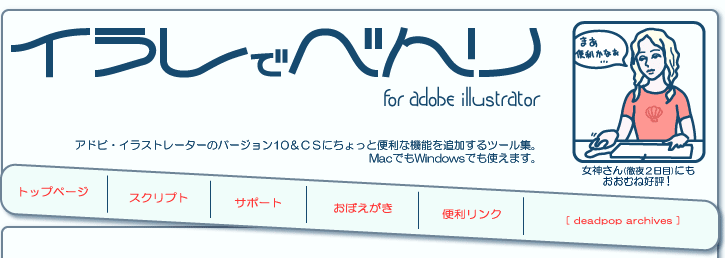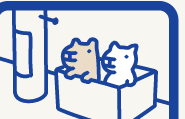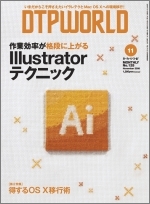 DTPWORLD 2008年11月号・特集「作業効率が格段に上がるIllustratorテクニック」の記事「マイナス3分テクニック スクリプト編」で、当サイトのスクリプトが紹介されました。
DTPWORLD 2008年11月号・特集「作業効率が格段に上がるIllustratorテクニック」の記事「マイナス3分テクニック スクリプト編」で、当サイトのスクリプトが紹介されました。このページでは、紹介されているスクリプトのうち、記事のために新しく作成した以下の3点について解説します。
旧作5点の解説は、以下のリンクからご覧ください。
テキストばらし | テキスト連結(たてバラ・よこバラ) | 塗り線さがし | ランダムタイル | 入れ替え
 複数レイヤーでマスク
複数レイヤーでマスク
対応バージョン:2008年10月10日
複数のレイヤーにまたがった選択範囲にクリッピングマスクを適用すると、選択範囲がすべて同じレイヤーのひとつのグループにまとめられてしまいます。
このスクリプトは、各レイヤーごとに同じ形のクリッピングマスクを適用するので、レイヤー関係がそのまま保たれます。
使い方:
通常のクリッピングマスク作成の手順とおなじように、最前面にマスク用のオブジェクトを含めた形でマスクしたいオブジェクトをすべて選び、スクリプトを実行してください。
通常のクリッピングマスク作成の手順とおなじように、最前面にマスク用のオブジェクトを含めた形でマスクしたいオブジェクトをすべて選び、スクリプトを実行してください。
 サブレイヤーでコピー
サブレイヤーでコピー
対応バージョン:2008年10月10日
複数のレイヤーにまたがった選択範囲を、コピー先の書類に入れ子式のレイヤーを作成してペーストします。
使い方:
コピー元のファイルと、コピー先のファイルの2つを開いておき、コピー元のほうをウィンドウ前面に表示しておいてください。
コピーしたい範囲を選択して、スクリプトを実行してください。コピー先のファイルにコピー元のファイル名で新規レイヤーが作られ、そのサブレイヤーとしてコピー元の選択範囲のレイヤーが作られて、選択範囲がそれぞれ同じ名前のレイヤーにペーストされます。配置座標も元ファイルと同じになります。
コピー元の選択範囲のオブジェクトに効果が使われていたりすると、ペーストに時間がかかることがあります。
コピー元のファイルと、コピー先のファイルの2つを開いておき、コピー元のほうをウィンドウ前面に表示しておいてください。
コピーしたい範囲を選択して、スクリプトを実行してください。コピー先のファイルにコピー元のファイル名で新規レイヤーが作られ、そのサブレイヤーとしてコピー元の選択範囲のレイヤーが作られて、選択範囲がそれぞれ同じ名前のレイヤーにペーストされます。配置座標も元ファイルと同じになります。
コピー元の選択範囲のオブジェクトに効果が使われていたりすると、ペーストに時間がかかることがあります。
 テキスト抜き出し
テキスト抜き出し
対応バージョン:2008年10月10日
フォルダ一括で、各ファイルからテキストを抜き出し、同じディレクトリに同名のテキストファイルを作成して保存します。抜き出したテキストの順番には、書類上の位置関係がある程度反映されます。
使い方:
スクリプトを実行すると、「ファイルを選んでください」というアラートが出た後、ファイル選択のウィンドウが開きます。処理したいファイルのなかの1ファイルを選ぶと、そのファイルの置かれたフォルダ内のaiとepsを一括処理し、それぞれから同名のテキストファイルを作成します。
バージョン10以前のファイルや、CS以降のファイル上のレガシーテキストにも対応しています。グループ化されたテキストはスキップしてしまいますので、あらかじめ解除しておいてください。
スクリプトを実行すると、「ファイルを選んでください」というアラートが出た後、ファイル選択のウィンドウが開きます。処理したいファイルのなかの1ファイルを選ぶと、そのファイルの置かれたフォルダ内のaiとepsを一括処理し、それぞれから同名のテキストファイルを作成します。
バージョン10以前のファイルや、CS以降のファイル上のレガシーテキストにも対応しています。グループ化されたテキストはスキップしてしまいますので、あらかじめ解除しておいてください。